블로그를 운영하다 보니 사진 찍을 일도 많고 신제품 출시 행사에 갈 일도 많은데, 행사장에 DSLR 카메라를 가져가면 좋은 사진을 얻을 수 있는 반면 부피가 크고 무게도 무거워 휴대하기에는 조금 불편하더군요. 그리고 저는 가난하여 스트로보가 없기에 행사장의 조명이 도깨비 같은 경우에는 사진 찍는 시간 보다 세팅하는 시간이 길어지는… 그래서 한 동안 NX1000을 사용했었는데 휴대하기에도 좋고 DSLR 카메라 보다는 편하게 찍을 수 있어 좋더군요. 다만 NX1000이 조금 굼뜬 궁뱅이 기질이 있어 답답스러웠지만요. 최근 삼성 스마트 카메라 NX300이 출시하였지요

NX300은 1/6000초의 초고속 셔터스피드를 지원하고, 위상차 검출과 콘트라스트 검출 방식이 결합된 하이브리드 AF로 보다 빠르고 정확하게 사진을 찍을 수 있다고 합니다. 그래서 나의 육신을 더욱 편하게 만들고자 삼성 스마트 카메라 NX300을 한 달 정도 사용해 봤는데…

NX300이 빠른 스피드로 찰나의 순간을 포착할 수 있는 것은 분명 큰 장점입니다. 그런데 저는 귀차니즘이 심해서 그런지 모르겠으나 NX300의 와이파이 기술이 적용된 스마트한 기능들이 더욱 매력적으로 보였네요. 기기를 좀 타는 것으로 보였지만 NX300의 와이파이 기술이 적용된 스마트한 기능들을 이용하면 귀차니즘 탈출을 할 수 있습니다.
목차
귀차니즘 탈출을 도와주는 NX300 와이파이 기능




삼성 스마트 카메라 NX300의 위쪽에 보면 둥근 다이렉트 링크(Direct Link) 버튼이 있습니다. 다이렉트 링크(Direct Link) 버튼는 설정에서 사용 빈도가 높은 기능으로 변경할 수 있는데 기본으로 오토쉐어(AutoShare) 기능이 실행됩니다. NX300의 오토쉐어 기능을 이용하면 사진 촬영과 동시에 삼성 스마트 카메라 어플(Samsung SMART CAMERA App)이 설치된 스마트폰으로 사진이 전송 됩니다. 아시겠지요? 스마트폰에 클라우드 어플이 설치되어 있다면 클라우드로 바로 백업 되고 또한 PC나 태블릿 등으로 동기화 시킬 수 있습니다.
삼성 스마트 카메라 NX300에서는 오토쉐어 외에도 모바일 링크(MobileLink)와 리모트 뷰파인더(Remote Viewfinder) 기능을 이용할 수 있는데, 모바일 링크 기능을 이용하면 삼성 스마트 카메라 NX300에 저장되어 있는 사진과 동영상을 삼성 스마트 카메라 어플이 설치된 스마트폰으로 복사할 수 있습니다. 그리고 NX300 리모트 뷰파인더를 이용하면 스마트폰으로 삼성 스마트 카메라 NX300을 원격 컨트롤 하여 사진 촬영을 할 수 있습니다.
다만 삼성 스마트 카메라 어플(https://goo.gl/pfu62)이 현재 어플 설명을 보면 “WVGA 해상도 이상의 안드로이드폰 지원 가능 (안드로이드 OS 2.3.3 이상)”이 가능하다고 하며 “일부 기기에서 지원 불가능”하다고 하니 NX300을 구입하시기 전에 사용하고 있는 스마트폰에서 ‘삼성 스마트 카메라 어플’이 정상 작동하는지 꼭 확인을 하셔야 합니다.

.

NX300은 모바일 링크와 리모트 뷰파인더, 오토쉐어 외에도 와이파이 기술을 이용한 스마트한 기능들이 많이 있습니다. 삼성 스마트 카메라 NX300은 올쉐어 플레이를 이용하면 무선으로 사진과 동영상을 공유하고 백업할 수 있습니다. 또한 촬영한 사진을 이메일로도 보낼 수도 있고, 피카사나 유튜브, 페이스북으로도 보낼 수 있습니다. 와이파이 사용이 가능한 곳에서는 NX300으로 사진을 찍고 페이스북이나 유튜브에 바로 업로드할 수 있으니 당연히 편하겠지요. 다만 유튜브에 업로드하려면 320×240 크기의 동영상으로 촬영을 해야 하고, 제목과 내용 등은 입력이 불가능하네요. 제목과 내용은 유튜브 사이트에서 변경이 가능하죠. 그리고 NX300의 자동 저장 기능을 이용하면 SD 메모리 카드에 저장된 사진을 와이파이를 이용하여 PC로 백업할 수 있습니다.

NX300에서 사진을 전송할 경우 전송 가능한 사진의 용량에 제한이 있는데 이 부분은 개선이 되어야 하지 않을까 싶네요. 전송 가능한 사진을 한번에 선택할 수 있는 전체 선택 기능도 함께 말이지요. 여러 번 나눠서 보내다 보면 어디까지 전송을 했는지 파악하기도 쉽지 않으니 표시 기능이라도 좀… 그리고 자동저장 기능이 잘 안되는 경우가 많은데 이 부분도 하루빨리 해결해 줬으면 좋겠습니다.
삼성 스마트 카메라 NX300 찰나의 순간을 포착할 수 있는 빠른 셔터 스피드는 분명히 큰 장점입니다. 하지만 저처럼 귀차니즘이 있는 사람에게는 스마트한 NX300 와이파이 기능들이 더욱 큰 장점이 되지요. 만사가 귀찮으니 무조건 편하게 편하게~ 귀차니즘 탈출이 뭐 부지런해져서 탈출 하는 방법도 있지만, 부지런 떨지 않아도 몸이 편해지는 것도 뭐 귀차니즘 탈출이죠. 아니면 말고요~
스마트 기능들
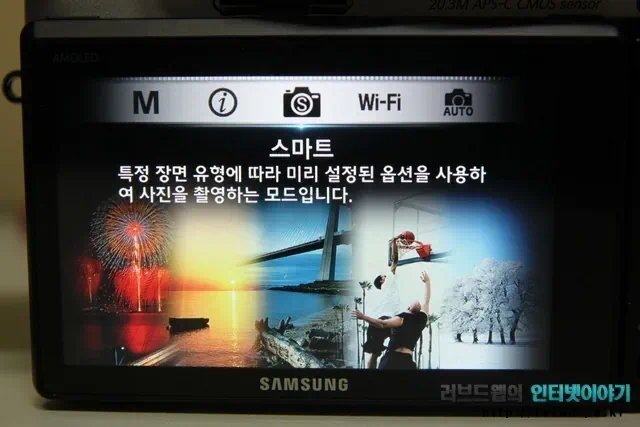
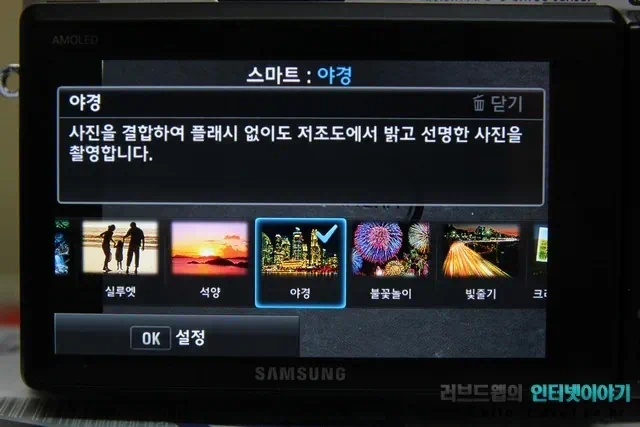
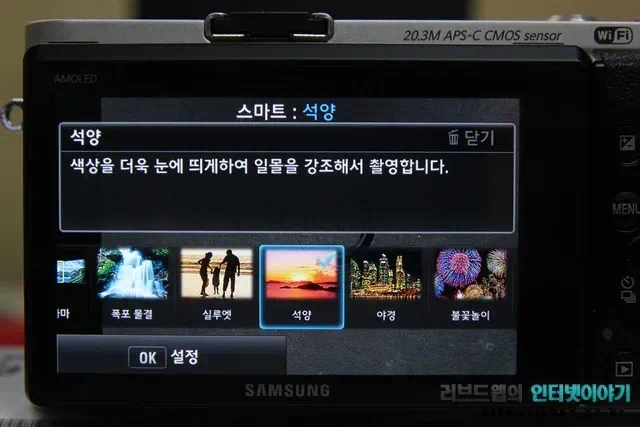
여기부터는 보너스~ NX300에는 이런 저런 환경에서 세팅을 해야 하는 귀차니즘을 해결할 수 있는 스마트 모드도 있습니다. 스마트 모드를 이용하면 다양한 환경에서도 수준 높은 사진을 촬영할 수 있네요. 밤이고 낮이고 풍경이고 인물이고 상황에 맞는 촬영 모드를 선택한 후 셔텨만 눌러주면 끗~ 다만 노출 시간이 긴 촬영 모드 등은 촬영 시 움직이면 안되므로 얼음 상태로 수 초간 있어야 합니다. 아니면 삼각대를 구입하시거나… 하지만 귀차니즘에는 삼각대를 들고 다닐 수 없는 법. 그냥 평평한 곳에 놓고 찍어야죠.


NX300은 틸트 기능의 3.3인치 터치 디스플레이를 사용합니다. 사실 중급 DSLR 카메라를 오래 사용해서 그런지 틸트 기능이 뭐 어디 쓸 일이 있을까 싶었는데… 이렇게 카메라를 가슴 높이 혹은 허리 아래에 놓고 찍을 때 사용하니 참 편리하더군요. 허리를 굽힐 필요도 누울 필요도 없으니 참 좋더라고요. 뭐 이건 제가 틸트 디스플레이를 처음 사용해 봐서 그런걸까요?

NX300의 터치 디스플레이 자동 회전은 안됩니다. 스마트폰처럼 돌아갈까 싶어서 한 번 해봤는데 회전이 안되더라고요. 뭐 그냥 심심해서 해봤으니 패스~

NX300은 안드로이드 스마트폰에 사용하는 USB 케이블로 충전이 가능합니다. DSLR 카메라는 물론 대다수의 카메라는 배터리가 방전되면 더 이상 사진을 찍을 수 없는데 NX300은 이렇게 쉽게 충전이 가능합니다. 요즘 커피숍에도 충전기가 있는 곳이 많고, PC방에는 99% 있으니 가까운 곳을 찾아 바로 충전할 수 있네요.
NX300 출시 기념 이벤트 & 개봉 인증 이벤트

마지막으로 NX300 출시 기념 프리미엄 사은품 증정 이벤트와 NX300 개봉 인증 이벤트가 5월 31일까지 진행되고 있습니다. NX300 출시 기념 프리미엄 사은품 증정 이벤트는 제품 등록 후 이벤트에 응모하면 NX 가이드북 3권과 개리츠 속사 케이스를 주고 있으니 NX300을 구입하신 분들은 꼭 사은품 챙겨 받으시길 바랍니다. NX300 개봉 인증 이벤트는 개봉기를 작성한 후 카페와 블로그 3곳에 게재 한 후 링크를 등록하면 선착순 2000명에게 영화 예매권(1인 2매)을 주네요. 개봉기를 썼어야 하는데 엄한 글을 썼으니 다시 써야… 귀찮… 쳇!




NX300 출시 기념 프리미엄 사은품 증정 이벤트로 증정하고 있는 개리츠 속사 케이스는 이렇게 생겼습니다. 가죽 케이스이고 바닥이 번쩍 번쩍 매우 고급스럽게 생겼네요. 5월 31일까지 제품 등록하면 개리츠 속사 케이스를 받을 수 있으니 꼭 챙겨 받으시기 바랍니다.
NX300 출시 기념 프리미엄 사은품 증정 이벤트 페이지 :
https://goo.gl/e7Doj
NX300 개봉 인증 이벤트 페이지 :
https://goo.gl/Zm5C8